
发布时间:2022-12-20 17: 06: 09
品牌型号:联想 YOGA 710
系统:Windows 10
软件版本:CorelDRAW Graphics Suite
在进行平面设计时,我们会需要用到一些专业的设计软件,cdr就是这样一类平面设计制作软件。今天要和大家分享的是cdr镜像工具在哪里,cdr镜像工具怎么用。
一、cdr镜像工具在哪里
在cdr中,可以从两个地方找到镜像工具。
1.镜像翻转
常用的是将对象镜像翻转的工具,在操作界面上方的工具栏中。
需要将编辑对象选择后,才能显示这两个翻转工具。
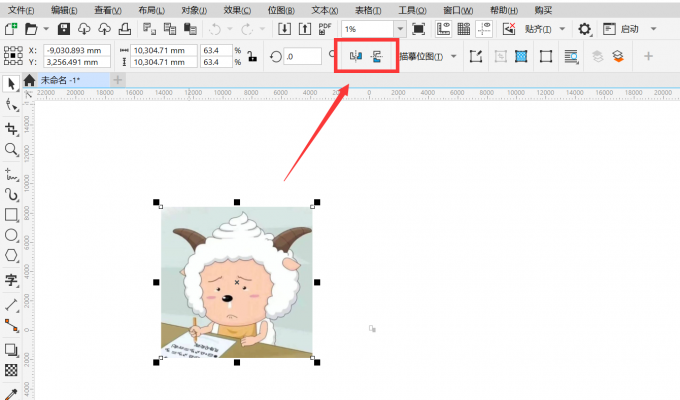
这个工具的特征在于,它只能对对象进行水平或垂直的翻转,且翻转后对象数量不变。
2.对称工具
第二个是对称工具,顾名思义,对称工具就是将编辑对象进行轴对称编辑,最终效果是出现两个关于某一参考线对称的图像。
在“对象”菜单下,找到“对称”,选择“创建新对称”,就可以开始创建对称图像了,所展现的效果也是所谓的“镜像”效果。
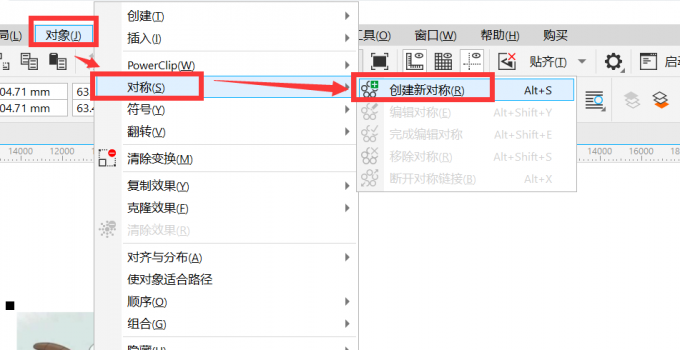
二、cdr镜像工具怎么用
cdr中的镜像工具的位置前面已经介绍过了,那么这些工具该如何使用呢?
1.翻转工具
对于镜像翻转工具,首先要在选择工具下选中待编辑的对象,此时工具栏中会展开新的工具,在其中找到翻转工具,点击即可将对象翻转。
以图1中的图片为操作对象,使用垂直镜像,图片就会从上向下翻转,懒羊羊的头就会由朝上变成朝下了。

使用这个镜像工具后,得到的对象数不会增多,也就是它的改变是发生在原对象上的,不会出现新的对象,这和下面要提到的对称工具有所不同。
2.对称工具
如果是使用对称工具进行镜像编辑,可以在图2中提示的位置找到工具,进入对称图像的创建窗口。
创建对称结果的基础是对称轴的位置,软件会根据对称轴的位置对图像进行镜像生成,所以理论上我们可以应用这个工具得到任何方向上的对称对象结果。
默认的对称轴是角度为90度的一条竖直的线,修改角度参数,可以调整对称轴的角度;通过调整对称轴的数量,可以得到多个数量的镜像结果。
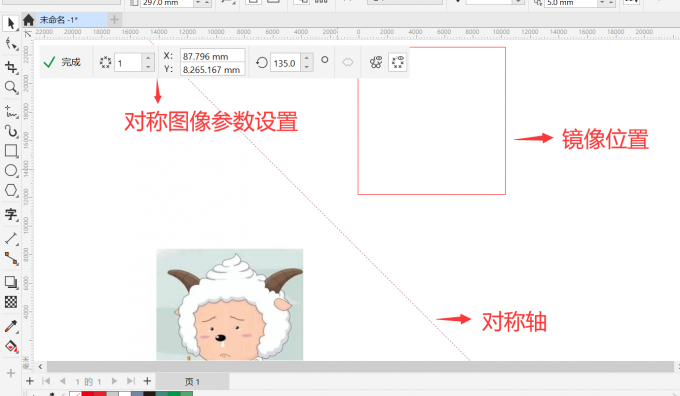
上图是以一条倾斜135度的线条为对称轴,创建对称图像的窗口。
得到的镜像结果如下图所示。
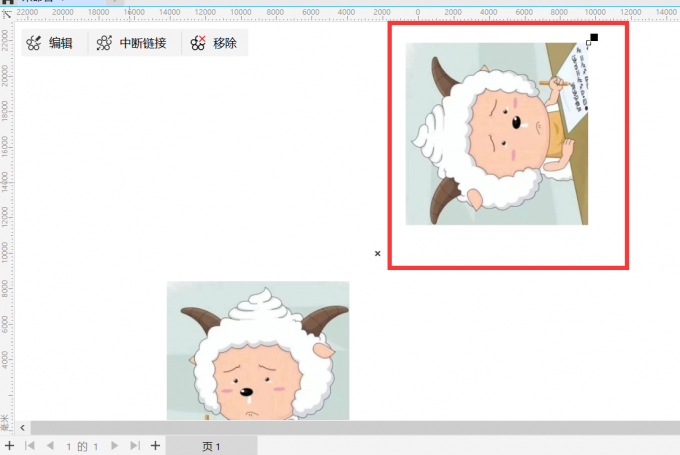
如果对得到的结果不满意,可以点击画布左上角的“编辑”,重新进入对称创建窗口,对设置进行修改。
这就是今天要和大家分享的关于cdr镜像工具在哪里,cdr镜像工具怎么用的基本内容了,希望可以对大家有所帮助!更多问题解决和案例分享欢迎进图cdr中文网站查看。
展开阅读全文
︾